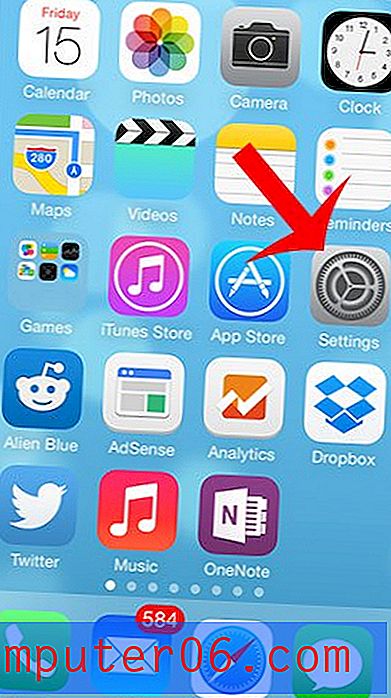Como desativar a detecção automática de lista no Google Docs
Você já começou a digitar algo no Google Docs que começou com um traço, apenas para que o aplicativo inicie automaticamente a próxima linha com um traço também? Isso está acontecendo porque o Google Docs pensa que você está tentando digitar uma lista, por isso está ajudando você.
Quando você está realmente digitando uma lista, isso pode economizar algum tempo. Mas se você não estiver digitando uma lista ou não gostar da formatação usada pelo Google Docs ao criar listas, convém que pare. Felizmente, existe uma configuração no Google Docs que controla a criação automática de listas. Assim, você pode seguir nosso tutorial abaixo e ver como desativar a detecção automática de listas no Google Docs.
Como impedir que o Google Docs faça listas automaticamente
As etapas deste artigo foram executadas na versão do navegador do Google Chrome no Google Docs. Seguir estas etapas desabilitará as configurações padrão do Google Docs que fazem com que o aplicativo transforme automaticamente certos tipos de texto em listas quando os detectar. Isso se aplicará a toda a conta e afetará outros documentos que você editar no Google Docs.
Etapa 1: acesse seu Google Drive em https://drive.google.com/drive/my-drive e abra um documento.
Etapa 2: Clique na guia Ferramentas na parte superior da janela.

Etapa 3: Clique em Preferências na parte inferior do menu.
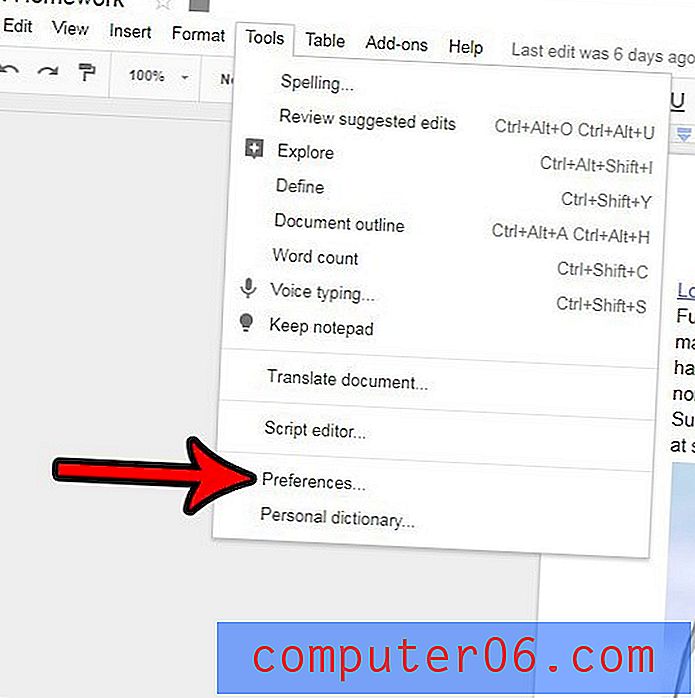
Etapa 3: desmarque a caixa à esquerda de Detectar automaticamente listas e clique no botão OK na parte inferior da janela.
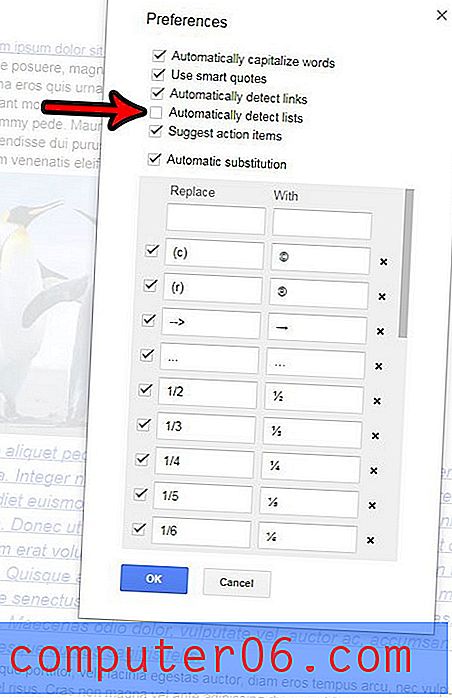
Seu documento possui muita formatação que você deseja alterar ou remover, mas alterar cada configuração individual consome muito tempo? Aprenda a limpar toda a formatação de uma seleção no Google Docs e simplifique um pouco as tarefas de reformatação.